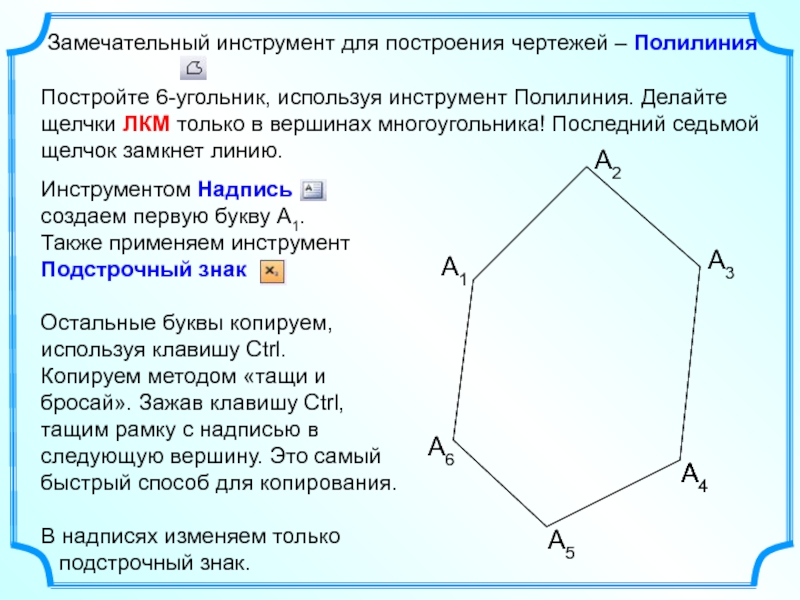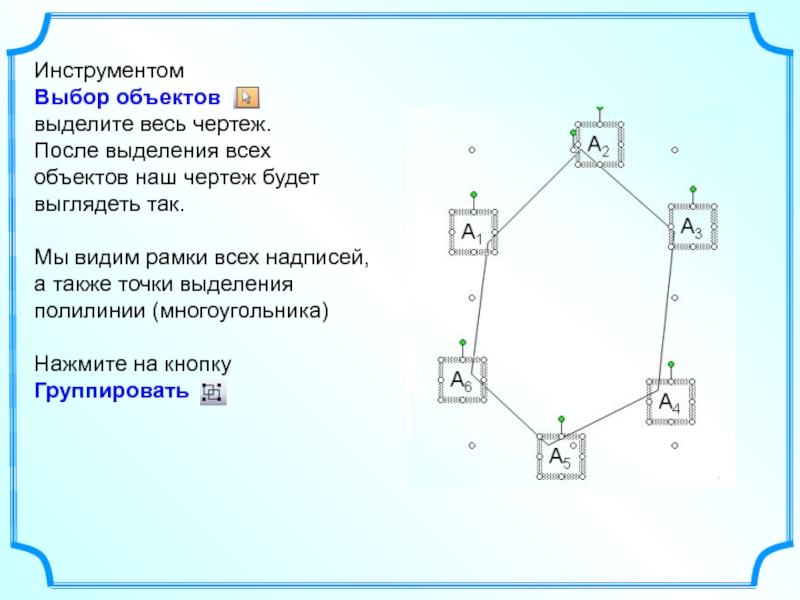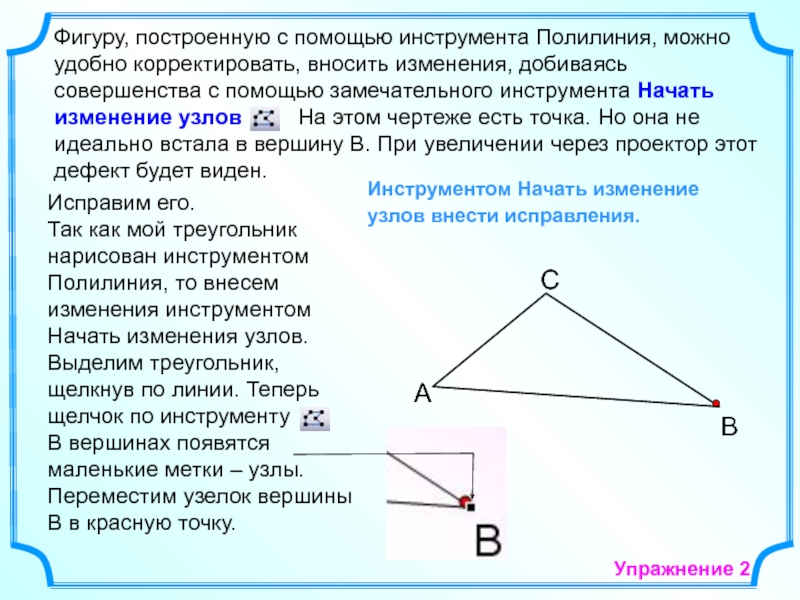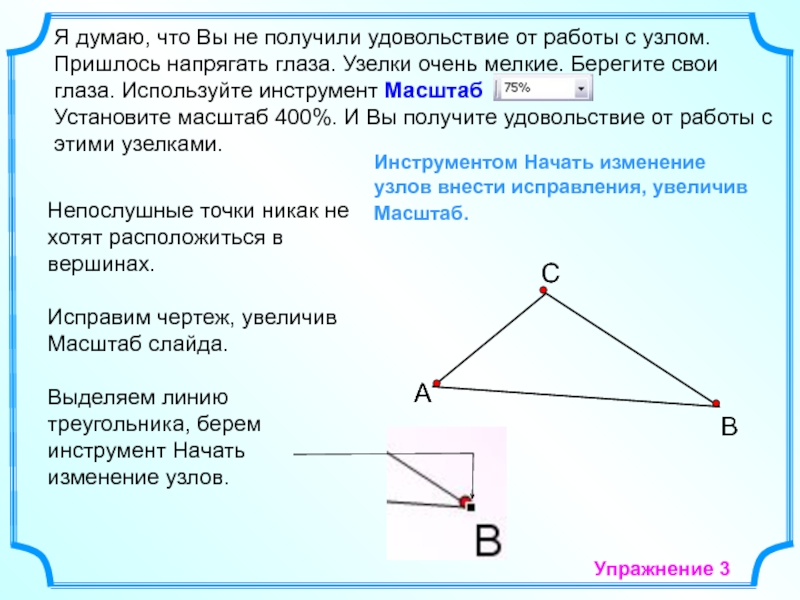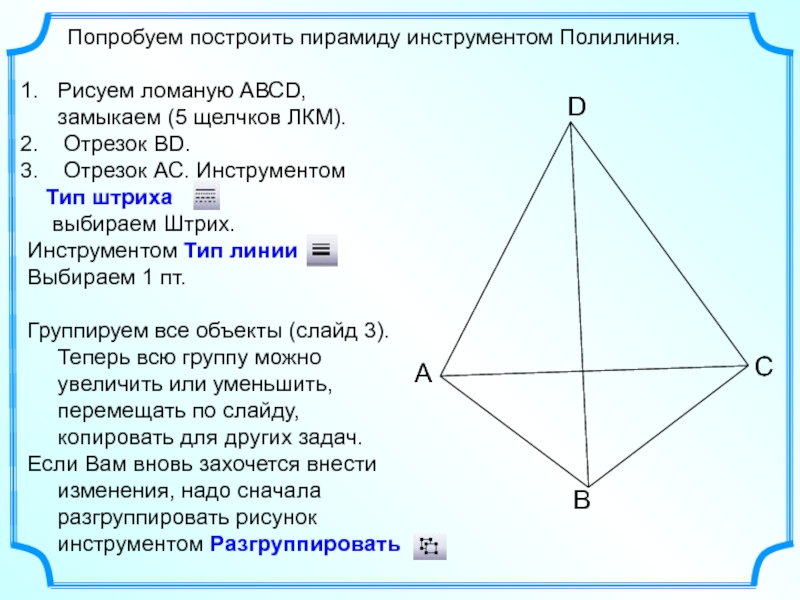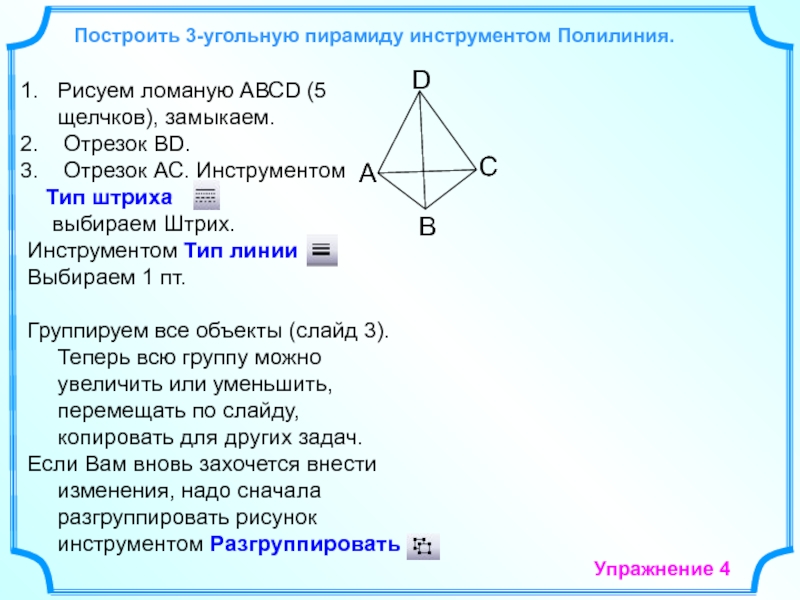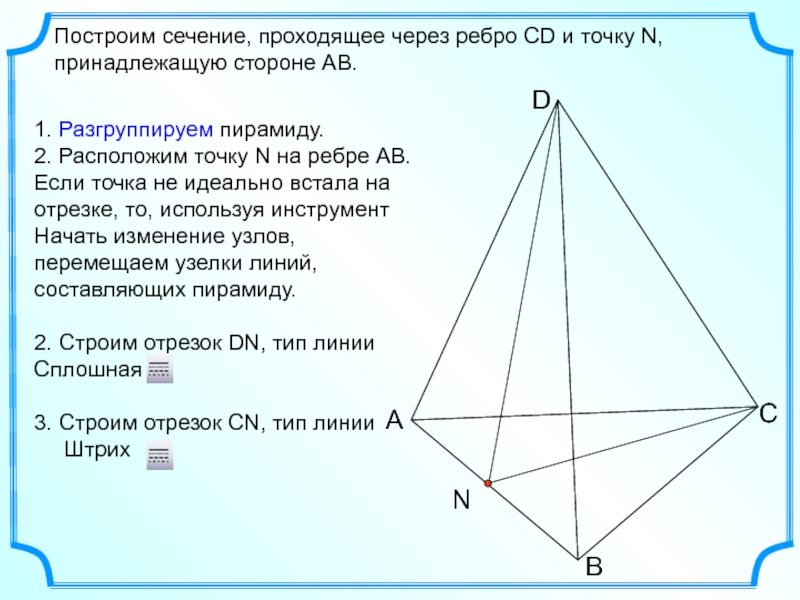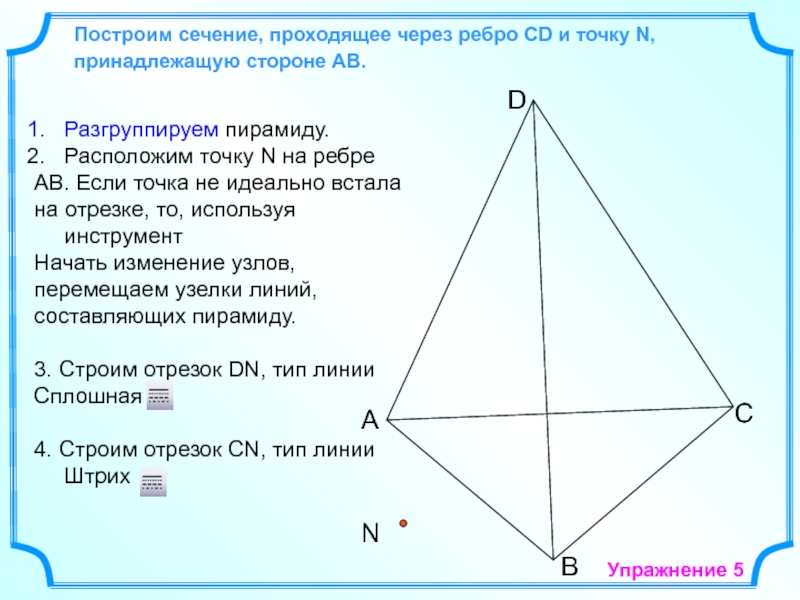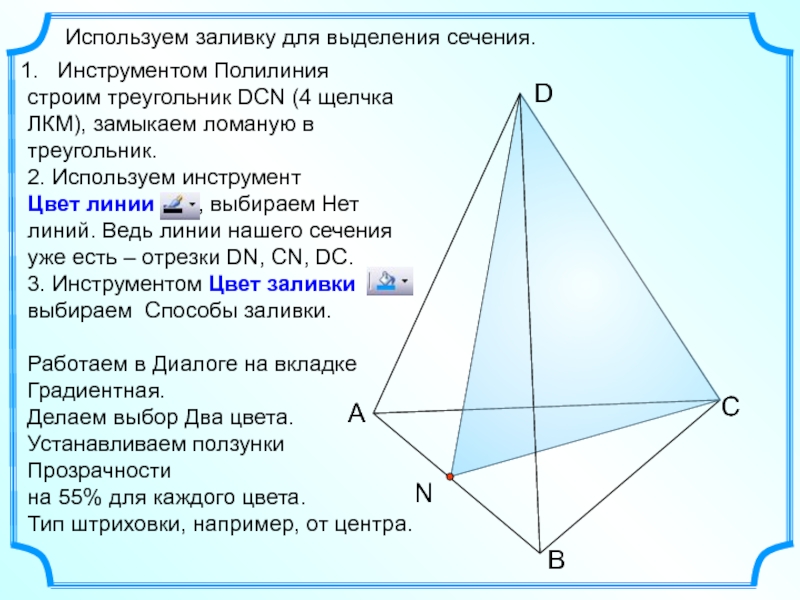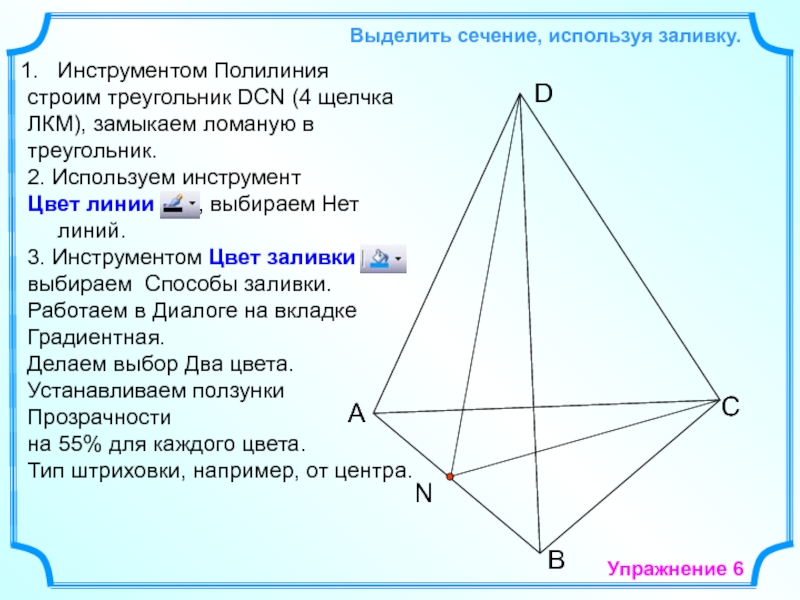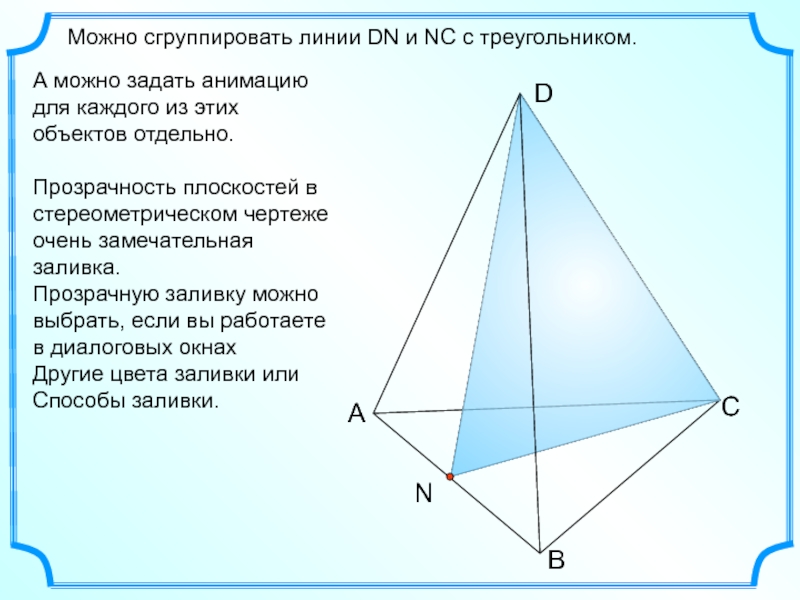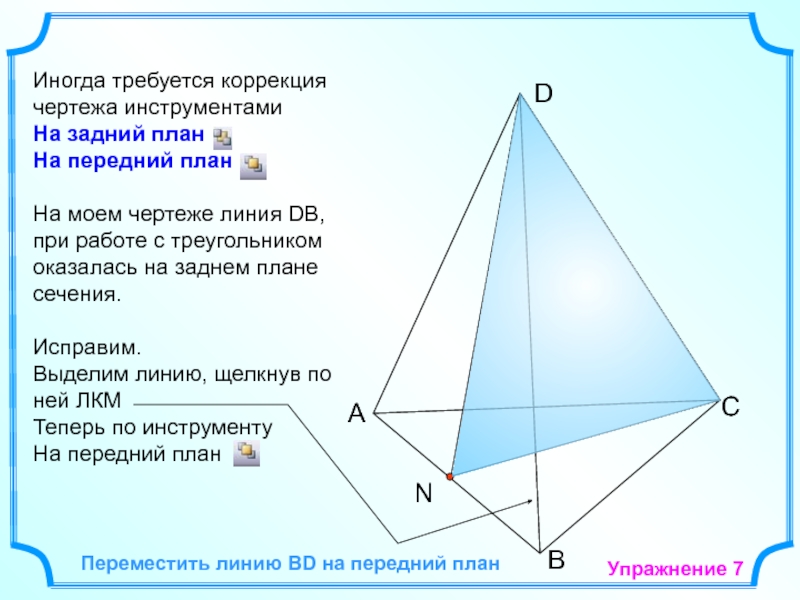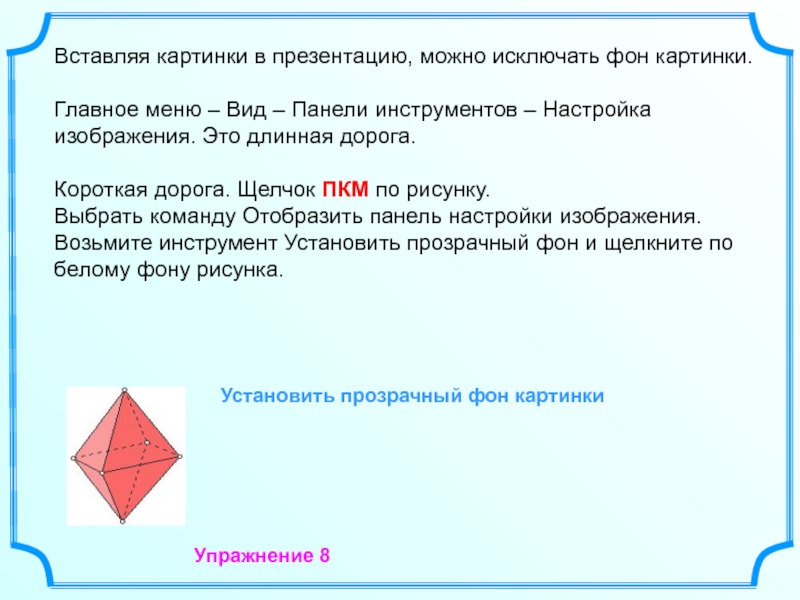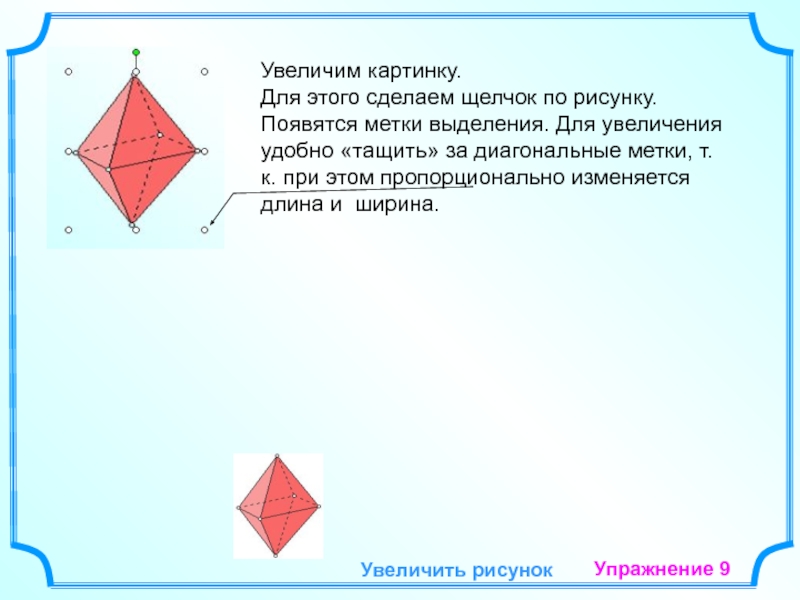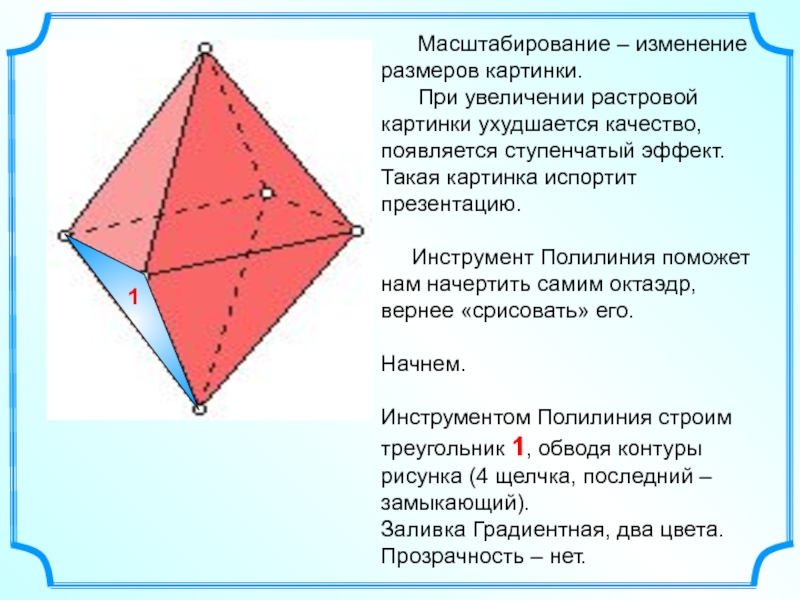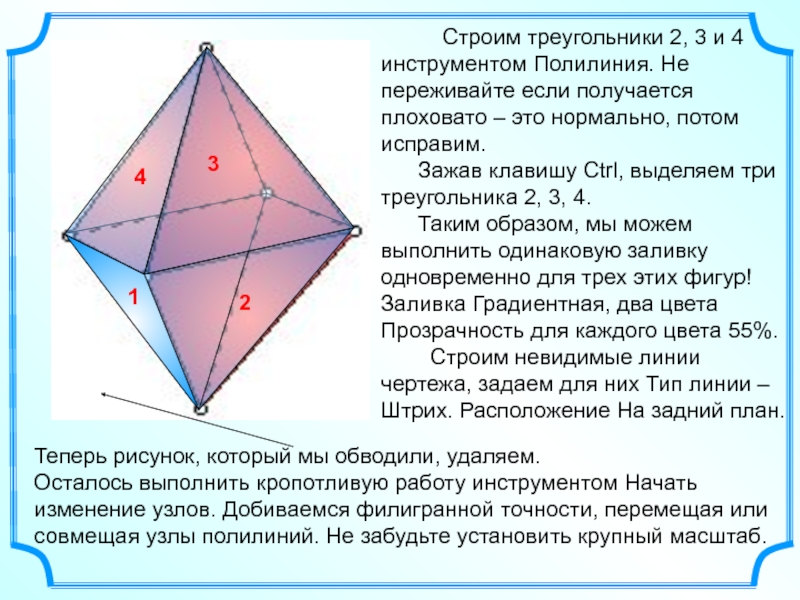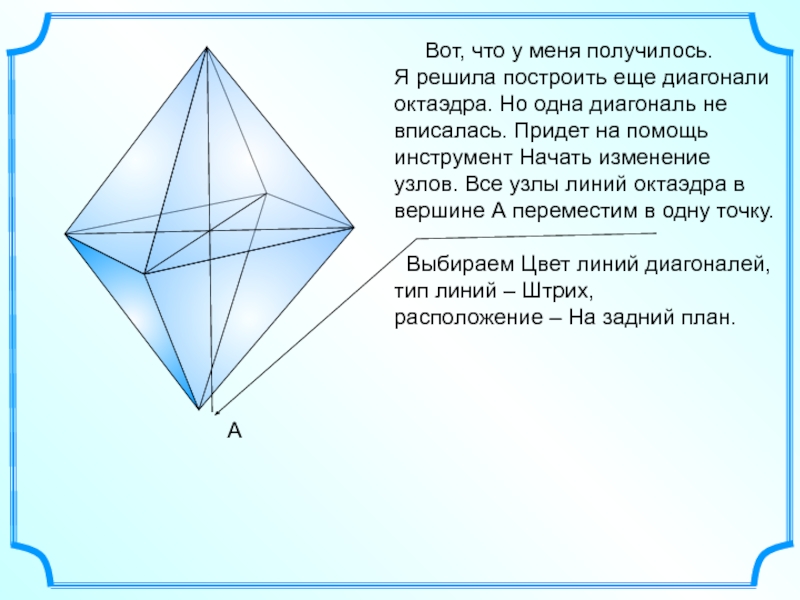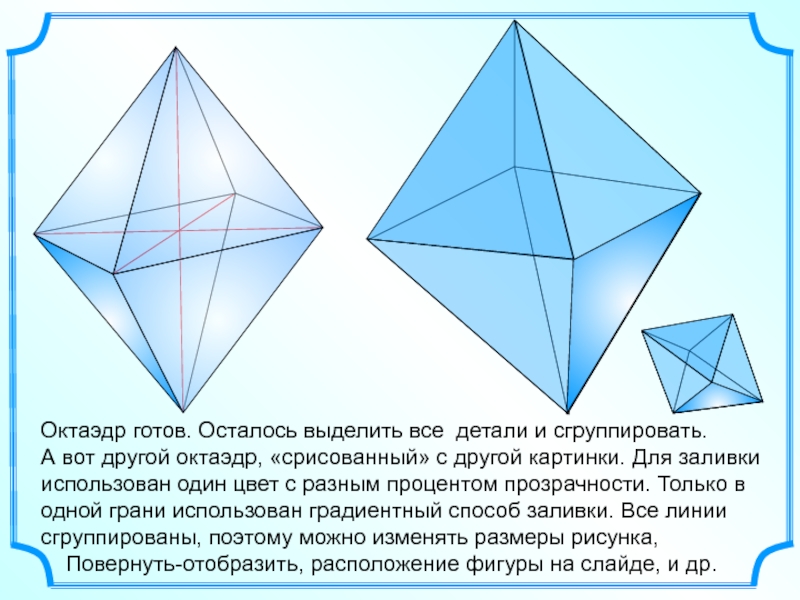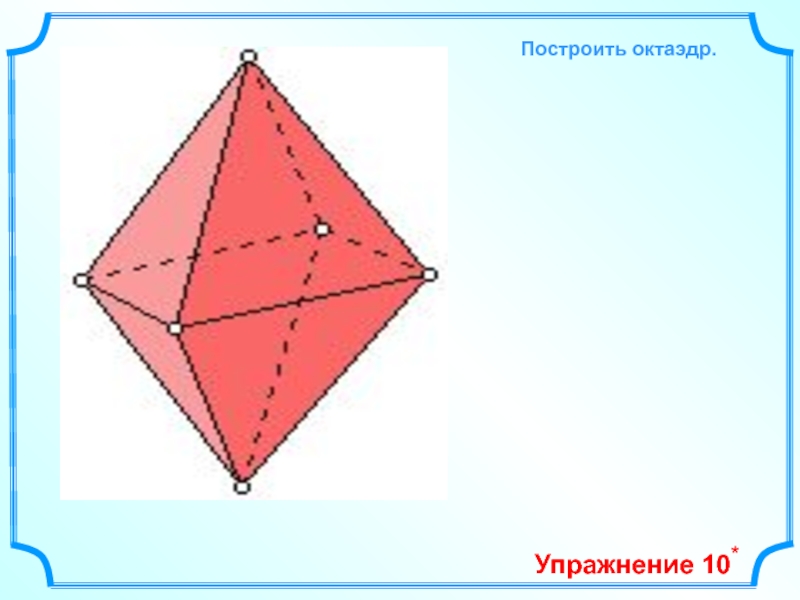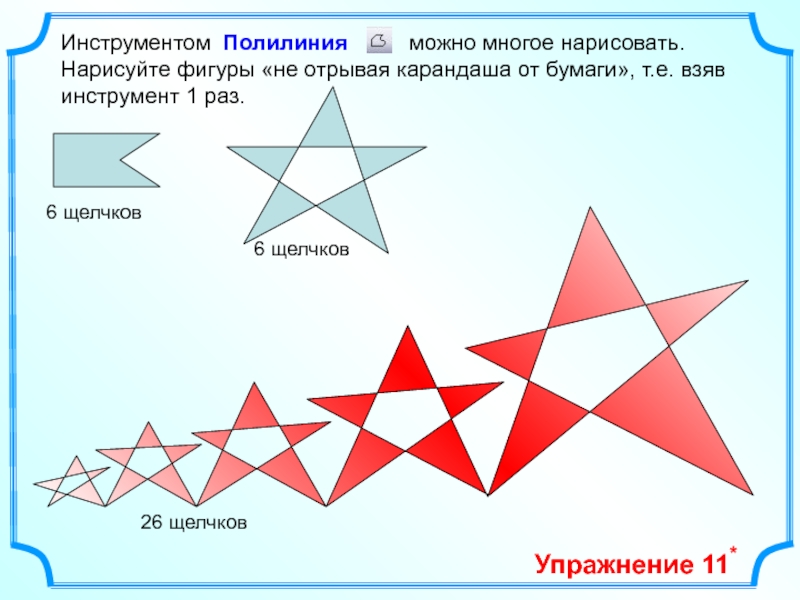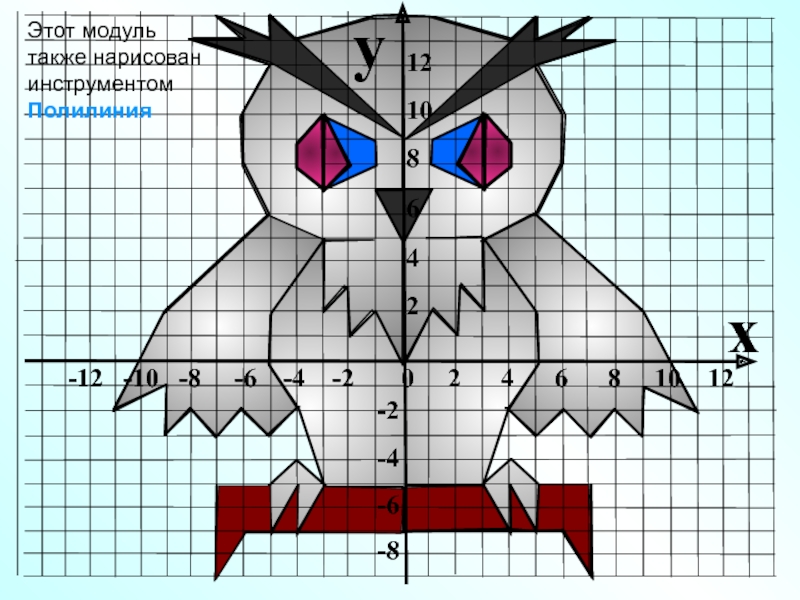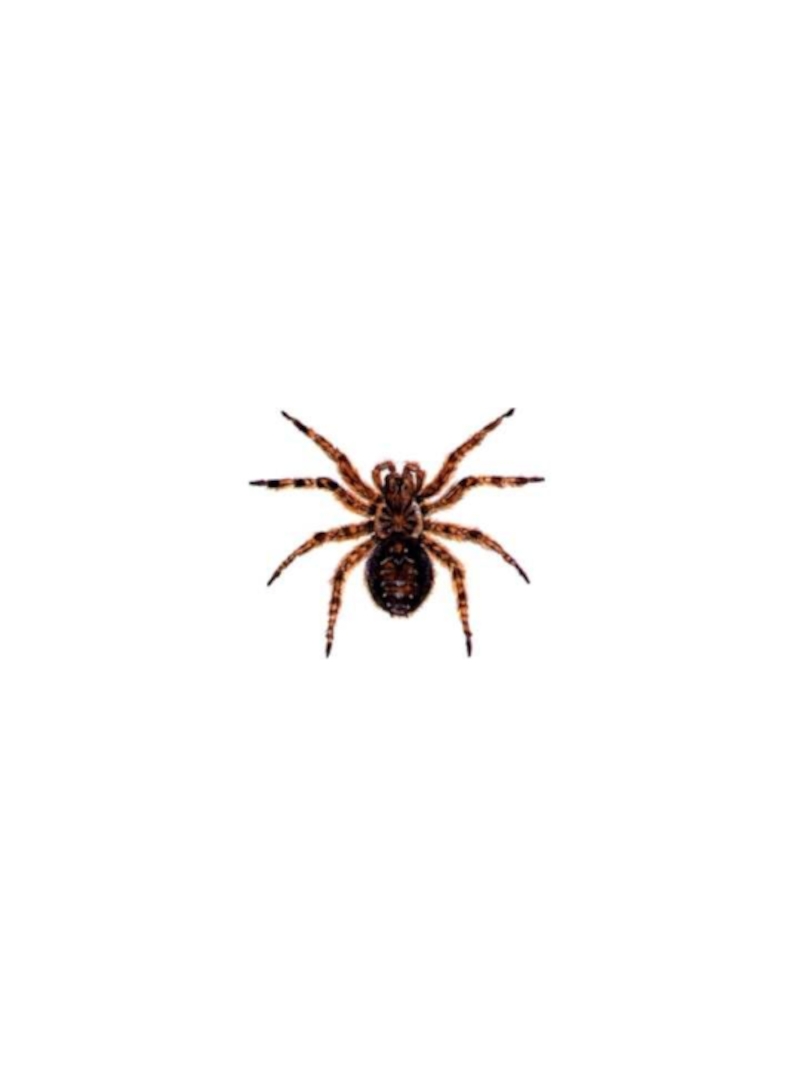Инструменты панели рисования
- Главная
- Разное
- Дизайн
- Бизнес и предпринимательство
- Аналитика
- Образование
- Развлечения
- Красота и здоровье
- Финансы
- Государство
- Путешествия
- Спорт
- Недвижимость
- Армия
- Графика
- Культурология
- Еда и кулинария
- Лингвистика
- Английский язык
- Астрономия
- Алгебра
- Биология
- География
- Детские презентации
- Информатика
- История
- Литература
- Маркетинг
- Математика
- Медицина
- Менеджмент
- Музыка
- МХК
- Немецкий язык
- ОБЖ
- Обществознание
- Окружающий мир
- Педагогика
- Русский язык
- Технология
- Физика
- Философия
- Химия
- Шаблоны, картинки для презентаций
- Экология
- Экономика
- Юриспруденция
instrumenty paneli risovaniya презентация
Содержание
- 1. instrumenty paneli risovaniya
- 2. Замечательный инструмент для построения чертежей – Полилиния
- 3. Инструментом Выбор объектов выделите весь чертеж.
- 4. Замечательный инструмент для построения
- 5. Фигуру, построенную с помощью инструмента Полилиния, можно
- 6. В А С Я думаю, что Вы
- 7. Попробуем построить пирамиду инструментом Полилиния. Рисуем
- 8. Рисуем ломаную АВСD (5 щелчков), замыкаем.
- 9. Построим сечение, проходящее через ребро СD и
- 10. Разгруппируем пирамиду. Расположим точку N на
- 11. А В С
- 12. Диалоговое окно Способы заливки Повторим еще раз работу в диалоговом окне Способы заливки.
- 13. А В С D
- 14. А В С
- 15. А В С D
- 16. Вставляя картинки в презентацию, можно исключать фон
- 17. Увеличим картинку. Для этого сделаем щелчок
- 18. Масштабирование – изменение размеров
- 19. Строим
- 20. Вот, что у
- 21. Октаэдр готов. Осталось выделить
- 22. Упражнение 10* Построить октаэдр.
- 23. Инструментом Полилиния можно
- 24. Инструментом Полилиния можно
Слайд 1 Методическая разработка Маханькова С.А. Д/С
Слайд 2Замечательный инструмент для построения чертежей – Полилиния
Постройте 6-угольник, используя инструмент
А1
А2
А3
А4
А5
А6
А4
Слайд 3Инструментом
Выбор объектов
выделите весь чертеж.
После выделения всех объектов наш чертеж будет
Мы видим рамки всех надписей, а также точки выделения полилинии (многоугольника)
Нажмите на кнопку
Группировать
Слайд 4 Замечательный инструмент для построения чертежей – Полилиния
Инструментом Надпись
создаем первую букву А1.
Также применяем инструмент Подстрочный знак
Остальные буквы копируем, используя клавишу Ctrl.
Копируем методом «тащи и бросай». Зажав клавишу Ctrl, тащим рамку с надписью в следующую вершину. Это самый быстрый способ для копирования.
В надписях изменяем только
подстрочный знак.
Упражнение 1
Построить 7-угольник (8 щелчков ЛКМ)
Слайд 5Фигуру, построенную с помощью инструмента Полилиния, можно удобно корректировать, вносить изменения,
В
А
С
Исправим его.
Так как мой треугольник нарисован инструментом Полилиния, то внесем изменения инструментом Начать изменения узлов.
Выделим треугольник, щелкнув по линии. Теперь щелчок по инструменту
В вершинах появятся маленькие метки – узлы. Переместим узелок вершины В в красную точку.
Упражнение 2
Инструментом Начать изменение узлов внести исправления.
Слайд 6В
А
С
Я думаю, что Вы не получили удовольствие от работы с узлом.
Установите масштаб 400%. И Вы получите удовольствие от работы с этими узелками.
Непослушные точки никак не хотят расположиться в вершинах.
Исправим чертеж, увеличив Масштаб слайда.
Выделяем линию треугольника, берем инструмент Начать изменение узлов.
Упражнение 3
Инструментом Начать изменение узлов внести исправления, увеличив Масштаб.
Слайд 7Попробуем построить пирамиду инструментом Полилиния.
Рисуем ломаную АВСD, замыкаем (5 щелчков
Отрезок ВD.
Отрезок АС. Инструментом
Тип штриха
выбираем Штрих.
Инструментом Тип линии
Выбираем 1 пт.
Группируем все объекты (слайд 3). Теперь всю группу можно увеличить или уменьшить, перемещать по слайду, копировать для других задач.
Если Вам вновь захочется внести изменения, надо сначала разгруппировать рисунок инструментом Разгруппировать
Слайд 8Рисуем ломаную АВСD (5 щелчков), замыкаем.
Отрезок ВD.
Отрезок
Тип штриха
выбираем Штрих.
Инструментом Тип линии
Выбираем 1 пт.
Группируем все объекты (слайд 3). Теперь всю группу можно увеличить или уменьшить, перемещать по слайду, копировать для других задач.
Если Вам вновь захочется внести изменения, надо сначала разгруппировать рисунок инструментом Разгруппировать
Упражнение 4
Построить 3-угольную пирамиду инструментом Полилиния.
Слайд 9Построим сечение, проходящее через ребро СD и точку N, принадлежащую стороне
А
В
С
D
N
1. Разгруппируем пирамиду.
2. Расположим точку N на ребре АВ.
Если точка не идеально встала на
отрезке, то, используя инструмент
Начать изменение узлов,
перемещаем узелки линий,
составляющих пирамиду.
2. Строим отрезок DN, тип линии
Сплошная
3. Строим отрезок СN, тип линии Штрих
Слайд 10Разгруппируем пирамиду.
Расположим точку N на ребре
АВ. Если точка не идеально
на отрезке, то, используя инструмент
Начать изменение узлов,
перемещаем узелки линий,
составляющих пирамиду.
3. Строим отрезок DN, тип линии
Сплошная
4. Строим отрезок СN, тип линии Штрих
Построим сечение, проходящее через ребро СD и точку N, принадлежащую стороне АВ.
N
Упражнение 5
Слайд 11
А
В
С
D
N
Используем заливку для выделения сечения.
Инструментом Полилиния
строим треугольник DCN
ЛКМ), замыкаем ломаную в
треугольник.
2. Используем инструмент
Цвет линии , выбираем Нет
линий. Ведь линии нашего сечения
уже есть – отрезки DN, CN, DC.
3. Инструментом Цвет заливки
выбираем Способы заливки.
Работаем в Диалоге на вкладке
Градиентная.
Делаем выбор Два цвета.
Устанавливаем ползунки
Прозрачности
на 55% для каждого цвета.
Тип штриховки, например, от центра.
Слайд 13
А
В
С
D
N
Выделить сечение, используя заливку.
Инструментом Полилиния
строим треугольник DCN (4
ЛКМ), замыкаем ломаную в
треугольник.
2. Используем инструмент
Цвет линии , выбираем Нет линий.
3. Инструментом Цвет заливки
выбираем Способы заливки.
Работаем в Диалоге на вкладке
Градиентная.
Делаем выбор Два цвета.
Устанавливаем ползунки
Прозрачности
на 55% для каждого цвета.
Тип штриховки, например, от центра.
Упражнение 6
Слайд 14
А
В
С
D
N
Можно сгруппировать линии DN и NC с треугольником.
А можно задать
Прозрачность плоскостей в стереометрическом чертеже очень замечательная заливка.
Прозрачную заливку можно выбрать, если вы работаете в диалоговых окнах
Другие цвета заливки или Способы заливки.
Слайд 15
А
В
С
D
N
Иногда требуется коррекция чертежа инструментами
На задний план
На передний план
На
Исправим.
Выделим линию, щелкнув по ней ЛКМ
Теперь по инструменту
На передний план
Упражнение 7
Переместить линию ВD на передний план
Слайд 16Вставляя картинки в презентацию, можно исключать фон картинки.
Главное меню – Вид
Короткая дорога. Щелчок ПКМ по рисунку.
Выбрать команду Отобразить панель настройки изображения.
Возьмите инструмент Установить прозрачный фон и щелкните по белому фону рисунка.
Упражнение 8
Установить прозрачный фон картинки
Слайд 17Увеличим картинку.
Для этого сделаем щелчок по рисунку. Появятся метки выделения.
Упражнение 9
Увеличить рисунок
Слайд 18 Масштабирование – изменение размеров картинки.
При
Инструмент Полилиния поможет нам начертить самим октаэдр, вернее «срисовать» его.
Начнем.
Инструментом Полилиния строим треугольник 1, обводя контуры рисунка (4 щелчка, последний – замыкающий).
Заливка Градиентная, два цвета. Прозрачность – нет.
1
Слайд 19
Строим треугольники 2, 3 и 4
Зажав клавишу Ctrl, выделяем три треугольника 2, 3, 4.
Таким образом, мы можем выполнить одинаковую заливку одновременно для трех этих фигур!
Заливка Градиентная, два цвета
Прозрачность для каждого цвета 55%.
Строим невидимые линии чертежа, задаем для них Тип линии – Штрих. Расположение На задний план.
1
2
3
4
Теперь рисунок, который мы обводили, удаляем.
Осталось выполнить кропотливую работу инструментом Начать изменение узлов. Добиваемся филигранной точности, перемещая или совмещая узлы полилиний. Не забудьте установить крупный масштаб.
Слайд 20
Вот, что у меня получилось.
Я решила построить еще диагонали октаэдра. Но одна диагональ не вписалась. Придет на помощь инструмент Начать изменение узлов. Все узлы линий октаэдра в вершине А переместим в одну точку.
Выбираем Цвет линий диагоналей,
тип линий – Штрих,
расположение – На задний план.
А
Слайд 21
Октаэдр готов. Осталось выделить все детали и сгруппировать.
А вот другой
Повернуть-отобразить, расположение фигуры на слайде, и др.
Слайд 23Инструментом Полилиния можно многое нарисовать. Нарисуйте фигуры
6 щелчков
6 щелчков
26 щелчков
Упражнение 11*
Слайд 24Инструментом Полилиния можно многое нарисовать. Этот карандаш
Рисунок справа разгруппирован, разберите его на части.
Упражнение 12
Этот рисунок я использовала в нескольких десятках модулей. Например, в качестве анимированной указки. Этот технологический прием описан в материале Аствацатуров Г.О. Анимированная указка
Этот рисунок я использовала в нескольких десятках модулей. Например, в качестве анимированной указки. Этот технологический прием описан в материале Аствацатуров Г.О. Анимированная указка
в сообществе Современный мультимедийный урок.
Постройте лесенку. Последний – двойной щелчок.
Слайд 25
12
10
8
6
4
2
-2
-4
-6
-8
-12 -10 -8
y
x
Этот модуль также нарисован инструментом Полилиния